نویسنده:
Marcus Baldwin
تاریخ ایجاد:
20 ژوئن 2021
تاریخ به روزرسانی:
24 ژوئن 2024
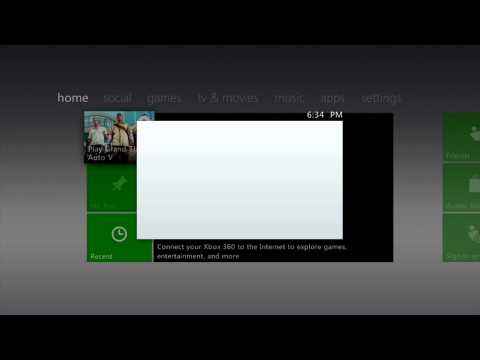
محتوا
GTA V بزرگترین بازی از سری Grand Theft Auto تا به امروز است و بر روی دو دیسک روی Xbox 360 در دسترس است. خوشبختانه به لطف مراحل نصب بازی ، پس از اولین نصب ، دیگر نیازی به تغییر دیسک ندارید. برای نصب بازی ، باید فضا را روی هارد دیسک کنسول خود آزاد کنید. اگر Xbox 360 Arcade یا Xbox 360 Core دارید ، باید بازی را روی هارد اکسترنال نصب کنید زیرا درایو داخلی این مدل های Xbox فضای دیسک کافی ندارد.
مراحل
قسمت 1 از 2: نظافت محل
 1 مقدار فضای آزاد موجود در هارد کنسول خود را بررسی کنید. GTA V به 8 گیگابایت فضای هارد در ایکس باکس 360 نیاز دارد.
1 مقدار فضای آزاد موجود در هارد کنسول خود را بررسی کنید. GTA V به 8 گیگابایت فضای هارد در ایکس باکس 360 نیاز دارد. - دکمه راهنمای کنترلر خود را فشار دهید.
- برگه "Settings" را باز کرده و گزینه "System" را انتخاب کنید.
- از منوی System Options ، گزینه Storage را انتخاب کنید.
- در این پنجره ، مقدار فضای خالی را در همه دستگاه های ذخیره سازی متصل مشاهده خواهید کرد. GTA V باید روی هارد Xbox 360 یا درایو USB نصب شود.
 2 فایلهایی را که دیگر نیازی به آنها ندارید حذف کنید. بازی هایی را که دیگر نیازی به آنها ندارید یا بازی نمی کنید حذف کنید تا فضا را در هارد دیسک خود خالی کنید. برای نصب بازی ، هارد دیسک شما باید حداقل 8 گیگابایت فضای آزاد و ترجیحاً 10 گیگابایت داشته باشد.
2 فایلهایی را که دیگر نیازی به آنها ندارید حذف کنید. بازی هایی را که دیگر نیازی به آنها ندارید یا بازی نمی کنید حذف کنید تا فضا را در هارد دیسک خود خالی کنید. برای نصب بازی ، هارد دیسک شما باید حداقل 8 گیگابایت فضای آزاد و ترجیحاً 10 گیگابایت داشته باشد. - درایو را که می خواهید چیزی را از آن حذف کنید انتخاب کنید.
- دسته ای را انتخاب کنید که حاوی فایل هایی است که می خواهید حذف کنید. روی صفحه مقدار فضای دیسک که هر دسته اشغال می کند نمایش داده می شود.
- فایلی را که می خواهید حذف کنید انتخاب کنید ، سپس "حذف" را انتخاب کنید. از شما خواسته می شود که حذف فایل را تأیید کنید.
- همین کار را برای همه پرونده هایی که می خواهید حذف کنید انجام دهید.
 3 اگر در آزادسازی فضای کافی مشکل دارید یا در صورت داشتن 4 گیگابایت Xbox 360 یا Xbox 360 Arcade / Core از درایو USB استفاده می کنید. ظرفیت حافظه این مدل های Xbox 360 فقط 4 گیگابایت است و نمی توان آن را با هارد دیسک جدید جایگزین کرد. برای افزودن فضای ذخیره سازی بیشتر ، یک دستگاه ذخیره سازی USB را متصل کنید.
3 اگر در آزادسازی فضای کافی مشکل دارید یا در صورت داشتن 4 گیگابایت Xbox 360 یا Xbox 360 Arcade / Core از درایو USB استفاده می کنید. ظرفیت حافظه این مدل های Xbox 360 فقط 4 گیگابایت است و نمی توان آن را با هارد دیسک جدید جایگزین کرد. برای افزودن فضای ذخیره سازی بیشتر ، یک دستگاه ذخیره سازی USB را متصل کنید. - اگر تصمیم دارید بازی را روی درایو فلش USB نصب کنید ، حافظه آن باید حداقل 16 گیگابایت باشد. همچنین باید یک درایو فلش USB 2.0 با سرعت خواندن 15 مگابایت بر ثانیه باشد. برای به دست آوردن بهترین عملکرد بازی ، از درایو USB کاملاً جدید استفاده کنید.
- مطمئن شوید که کنسول به آخرین نسخه به روز شده است.
- درایو فلش یا هارد خود را در درگاه USB کنسول قرار دهید.
- دکمه راهنمای کنترلر خود را فشار دهید. "تنظیمات" و سپس "سیستم" را انتخاب کنید. در منوی "System Settings" ، روی گزینه "Storage" کلیک کنید.
- "USB Mass Storage Device" را انتخاب کرده و سپس روی گزینه "Configure Now" کلیک کنید تا درایو فرمت شود.
قسمت 2 از 2: نصب بازی: عیب یابی
 1 اولین دیسک بازی را در کنسول خود قرار دهید. اطمینان حاصل کنید که اولین دیسک را به عنوان دیسک نصب وارد کنید.
1 اولین دیسک بازی را در کنسول خود قرار دهید. اطمینان حاصل کنید که اولین دیسک را به عنوان دیسک نصب وارد کنید.  2 برگه Home را در کنترل پنل باز کنید ، Play Grand Theft Auto V را انتخاب کنید ، سپس A را روی کنترلر خود فشار دهید. پس از آن ، نصب بازی آغاز می شود.
2 برگه Home را در کنترل پنل باز کنید ، Play Grand Theft Auto V را انتخاب کنید ، سپس A را روی کنترلر خود فشار دهید. پس از آن ، نصب بازی آغاز می شود. - اگر به طور تصادفی دیسک 2 را وارد کرده اید ، سیستم از شما می خواهد که دیسک 1 را وارد کنید.
 3 درایو را انتخاب کنید که GTA V در آن نصب می شود. مطمئن شوید که درایو انتخابی حداقل 8 گیگابایت فضای خالی داشته باشد.
3 درایو را انتخاب کنید که GTA V در آن نصب می شود. مطمئن شوید که درایو انتخابی حداقل 8 گیگابایت فضای خالی داشته باشد.  4 منتظر بمانید تا نصب کامل شود. این کار مدتی طول می کشد زیرا درایو داده های زیادی را روی درایو قرار می دهد. به نشانگر گوشه سمت راست پایین صفحه نگاه کنید تا پیشرفت نصب را ببینید.
4 منتظر بمانید تا نصب کامل شود. این کار مدتی طول می کشد زیرا درایو داده های زیادی را روی درایو قرار می دهد. به نشانگر گوشه سمت راست پایین صفحه نگاه کنید تا پیشرفت نصب را ببینید.  5 در صورت درخواست دیسک 2 را وارد کنید. پس از اتمام نصب ، پیام "لطفاً دیسک 2 را وارد کنید" را مشاهده خواهید کرد. برای این کار نیازی به بازگشت به کنترل پنل ندارید. دیسک اول را از کنسول خارج کرده و سپس دیسک دوم را وارد کنید تا پخش شروع شود.
5 در صورت درخواست دیسک 2 را وارد کنید. پس از اتمام نصب ، پیام "لطفاً دیسک 2 را وارد کنید" را مشاهده خواهید کرد. برای این کار نیازی به بازگشت به کنترل پنل ندارید. دیسک اول را از کنسول خارج کرده و سپس دیسک دوم را وارد کنید تا پخش شروع شود.  6 دیسک 2 را نصب نکنید. می توانید هر دیسک بازی را روی هارد Xbox 360 خود نصب کنید. در حالی که برخی از بازی ها از محتوای اضافی سود می برند ، نصب محتوا از دیسک GTA V دوم باعث کاهش عملکرد هنگام بازی می شود.
6 دیسک 2 را نصب نکنید. می توانید هر دیسک بازی را روی هارد Xbox 360 خود نصب کنید. در حالی که برخی از بازی ها از محتوای اضافی سود می برند ، نصب محتوا از دیسک GTA V دوم باعث کاهش عملکرد هنگام بازی می شود.  7 وقتی می خواهید بازی کنید ، دیسک 2 را وارد کنید. پس از نصب GTA V ، با قرار دادن دیسک دوم در کنسول خود شروع به بازی کنید. پس از نصب بازی ، دیگر نیازی به دیسک 1 نخواهید داشت.
7 وقتی می خواهید بازی کنید ، دیسک 2 را وارد کنید. پس از نصب GTA V ، با قرار دادن دیسک دوم در کنسول خود شروع به بازی کنید. پس از نصب بازی ، دیگر نیازی به دیسک 1 نخواهید داشت.
عیب یابی
 1 خطا "مشکل در دستگاه ذخیره سازی". این خطا می تواند هنگام نصب یا هنگام راه اندازی GTA V ظاهر شود.
1 خطا "مشکل در دستگاه ذخیره سازی". این خطا می تواند هنگام نصب یا هنگام راه اندازی GTA V ظاهر شود. - اغلب به دلیل خرابی یک دستگاه ذخیره سازی یا فلش مموری است که حداقل الزامات را برآورده نمی کند. مطمئن شوید که از USB نسخه 2.0 یا بالاتر استفاده می کنید و سرعت خواندن آن حداقل 15 مگابیت بر ثانیه است.
- نصب مجدد بازی نیز ممکن است مشکل را برطرف کند. داده های بازی را در منوی Storage حذف کرده و دوباره نصب کنید.
- این مشکل ممکن است ناشی از خرابی هارد دیسک در کنسول باشد. اگر بازی روی هارد دیسک نصب شده است ، آن را روی درایو USB نصب کنید.
 2 بازی هنگام نصب یا نصب منجمد می شود. این می تواند ناشی از مشکل در حافظه پنهان سیستم Xbox 360 باشد. پاک کردن حافظه پنهان ممکن است مشکل را برطرف کند. پاک کردن حافظه پنهان باعث حذف بازی یا ذخیره اطلاعات نمی شود ، اما باید به روزرسانی هایی را که پس از نصب بازی نصب شده اند دوباره بارگیری کنید.
2 بازی هنگام نصب یا نصب منجمد می شود. این می تواند ناشی از مشکل در حافظه پنهان سیستم Xbox 360 باشد. پاک کردن حافظه پنهان ممکن است مشکل را برطرف کند. پاک کردن حافظه پنهان باعث حذف بازی یا ذخیره اطلاعات نمی شود ، اما باید به روزرسانی هایی را که پس از نصب بازی نصب شده اند دوباره بارگیری کنید. - دکمه راهنمای کنترلر خود را فشار دهید. "تنظیمات" و سپس "سیستم" را انتخاب کنید. در منوی System Settings ، روی گزینه Storage کلیک کنید.
- هر درایو را انتخاب کنید و Y را فشار دهید. مهم نیست که کدام درایو را انتخاب می کنید ، زیرا حافظه پنهان در همه دستگاه های ذخیره سازی حذف می شود.
- "Clear System Cache" را انتخاب کرده و سپس "Yes" را برای تأیید حذف حذف کنید.
- بعد از پاک کردن حافظه پنهان سیستم ، GTA V را دوباره نصب کنید.



